제주은행 모바일뱅킹 앱을 이용하고자 한다면 다양한 방식으로 로그인을 해줄 수 있습니다. 기본적으로 간편 비밀번호를 입력해서 로그인해줄 수 있지만 금융인증서나 공동인증서로도 로그인이 가능하며 가장 편한 방식으로는 지문인식(바이오 인증서)으로 로그인이 가능합니다.
로그인 수단은 언제든지 변경이 가능하며 본인이 사용하기 편한 수단을 선택해서 이용하시면 되겠습니다. 바이오인증이랑 간편 비밀번호로 로그인을 하게되면 보안카드나 OTP 등 보안매체를 사용하지 않고 간단하게 이체를 해줄 수 있는데 하루에 오백만 원 한도 내에서 간편이체가 가능하겠습니다.
제주은행 바이오 인증서
해당 인증서는 공동인증서 사용하지 않아도 지문이나 페이스 아이디(Face ID)로 전자 금융 거래를 해볼 수 있습니다. 아무 휴대폰이나 사용이 가능한 건 아니며 사용 중인 휴대폰 기기에서 지문인식 기능이 지원되어야 이용이 가능합니다. 갤럭시 휴대폰(이외 안드로이드 기종)의 경우 보통 지문인증 기능을 지원(S6 이후 기종) 하기 때문에 바이오 인증서 이용이 가능하며 애플(5S 이후 기종)의 경우에는 페이스 아이디나 터치 아이디로 이용을 해볼 수 있겠습니다.
바이오 인증은 3년이라는 유효기간 동안 사용할 수 있으며 이후 재등록을 해주시면 됩니다. 본인 기기로 지문인증 사용이 가능한지는 인증서 등록하기 전 내폰 확인해보기에서 사용 여부 확인이 가능합니다. 지문은 저장되지 않고 핸드폰에 등록된 지문 정보와 일치 여부만 확인합니다.
바이오 인증서 등록
제주은행 모바일뱅킹 앱을 실행하고 화면 우측 상단에 메뉴(≡)를 터치하고 환경설정(톱니바퀴 모양 아이콘)에 들어갑니다.
로그인방식 설정
환경설정 항목에서 로그인 방식 설정 메뉴를 선택합니다. 공동인증서, 금융인증서, 간편비밀번호, 바이오인증서(지문) 중 변경 또는 새로 이용할 로그인 방식을 선택합니다.
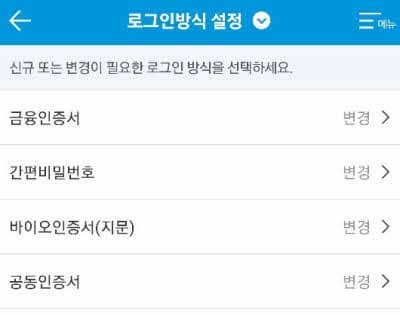
본인인증
지문인증을 선택 후 휴대폰 본인인증이나 토스(toss) 본인인증 중 하나를 선택해서 인증을 진행합니다. 휴대폰 본인인증에서는 동의 항목을 모두 체크해주고 이름, 주민등록번호, 휴대폰번호, 통신사(알뜰폰 선택 가능)를 선택 입력하고 문자인증을 해줍니다.(문자 미수신이나 시간 초과 시 재요청)
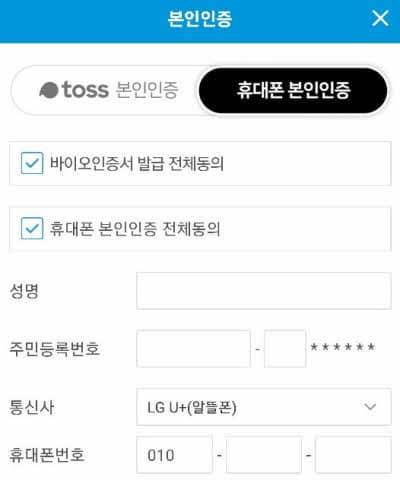
지문 등록(재설정)을 완료하면 다음 로그인부터는 지문을 통해서 간편하게 로그인이 가능하겠습니다. 로그인 방식 변경이나 해지는 앱 내 메뉴> 환경설정> 로그인 방식 설정에서 언제든지 변경을 해줄 수 있겠습니다. 지문 등 바이오 인증은 본인의 지문을 사용해야 되며 그 책임 또한 본인에게 있으니 사용 시 보안에 주의하시면 되겠습니다. 그리고 이용 중인 휴대폰 기기를 변경하게 되면 다시 등록을 해주시면 됩니다.